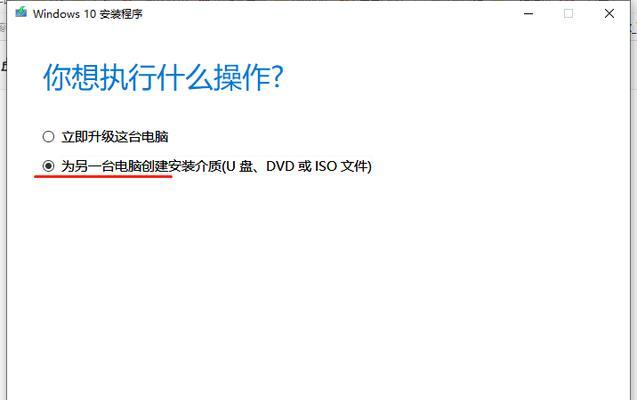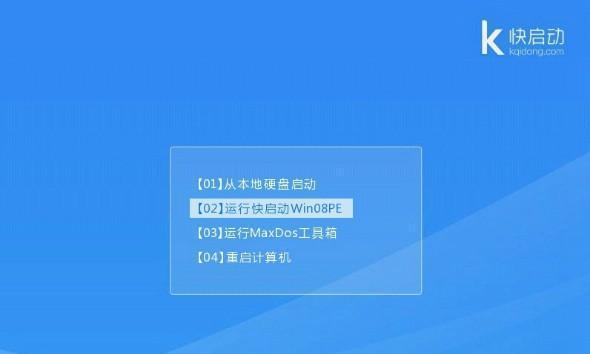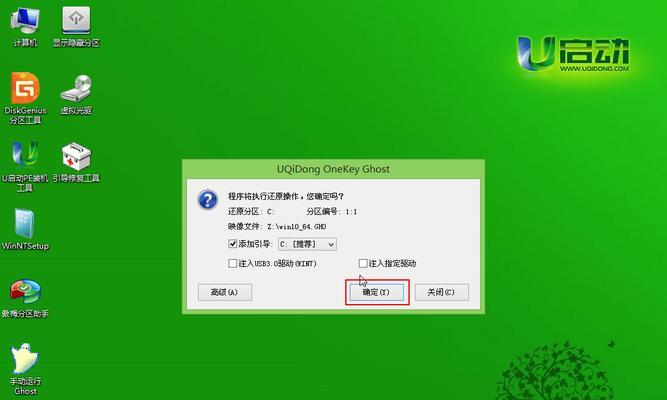在现代社会,电脑已经成为我们生活中不可或缺的工具。而操作系统是电脑的核心,决定了我们使用电脑的稳定性和功能性。Windows10作为最新的操作系统版本,备受大家的关注。本文将为您介绍如何使用Dell电脑和U盘来安装Windows10,并提供详细的步骤指南和注意事项。
一、确保系统要求及备份重要数据
1.检查您的Dell电脑是否满足Windows10的最低系统要求,包括处理器、内存和硬盘空间等方面。
2.在安装之前,务必备份您的重要数据,以防安装过程中出现意外情况导致数据丢失。
二、获取Windows10安装文件及制作启动U盘
3.访问微软官方网站,下载适用于Dell电脑的Windows10安装文件。
4.准备一枚容量不小于8GB的U盘,并确保其中没有重要数据。
5.使用Windows10安装文件制作工具,将安装文件写入U盘,并制作成启动盘。
三、修改Dell电脑启动顺序及进入安装界面
6.插入制作好的启动U盘到Dell电脑的USB接口。
7.重启电脑,并在开机过程中按下相应的按键进入BIOS设置界面。
8.在BIOS设置界面中,将启动顺序修改为U盘优先。
9.保存设置并退出BIOS,电脑将自动重启,并进入Windows10安装界面。
四、选择安装语言、许可协议及磁盘分区
10.根据您的偏好,选择适合的语言和地区设置,并阅读并同意Windows10的许可协议。
11.在磁盘分区界面中,选择一个适当的磁盘进行安装。请注意,此操作会清空该磁盘上的所有数据,请谨慎选择。
五、等待安装完成并进行初始设置
12.安装过程需要一定时间,请耐心等待,直到安装完成。
13.在安装完成后,根据提示进行一些初始设置,包括设置用户名、密码和网络连接等。
六、更新系统及驱动程序
14.安装完成后,打开Windows10系统更新,确保操作系统及驱动程序都是最新版本。
15.完成更新后,您就可以开始享受使用全新的Windows10系统的愉快体验了。
通过本文的步骤指南,您可以在Dell电脑上使用U盘安装Windows10。这样一来,您就可以体验到操作系统最新版本带来的诸多优势和便利。在操作过程中,请务必注意备份重要数据和谨慎选择磁盘分区,以避免数据丢失或操作失误。希望本文对您有所帮助,祝您安装成功!